Флешка, или USB-накопитель, является незаменимым устройством для хранения и передачи данных. Она позволяет легко и быстро перемещать файлы между компьютерами, а также осуществлять резервное копирование информации. Однако, чтобы воспользоваться всеми возможностями флешки, сначала необходимо его открыть на компьютере.
Шаг первый: подключите флешку к компьютеру. Для этого найдите свободный USB-порт и вставьте флешку в него. Обычно, порты расположены на задней или передней панели системного блока. Как правило, флешка снабжена специальным разъемом, который позволяет вставлять его только в одну сторону. Вставьте флешку настолько глубоко, насколько это возможно, чтобы обеспечить максимально качественное соединение.
Шаг второй: дождитесь, пока операционная система обнаружит флешку. Обычно, после подключения флешки появляется сообщение на экране, информирующее о наличии нового устройства. Операционная система автоматически сканирует флешку, чтобы определить ее тип и объем памяти. Если система не отображает сообщение об обнаружении флешки, возможно, вам потребуется перезагрузить компьютер, чтобы он смог ее распознать.
Шаг третий: откройте флешку. Как только флешка распознана операционной системой, вы можете открыть ее, чтобы просмотреть, редактировать или копировать файлы. Для этого щелкните на значке "Мой компьютер" или "Этот компьютер" на рабочем столе. В открывшемся окне вы увидите список всех устройств, подключенных к вашему компьютеру, включая флешку. Найдите иконку флешки и дважды щелкните по ней, чтобы открыть ее. Теперь вы можете свободно перемещаться по файлам и папкам на флешке, а также копировать или удалять их.
Важно помнить, что после завершения работы с флешкой ее необходимо правильно извлечь. Для этого щелкните правой кнопкой мыши по значку флешки в панели задач (в нижнем правом углу экрана), и выберите "Извлечь устройство". Подождите, пока система завершит процесс извлечения, и только после этого можно безопасно отключить флешку от компьютера.
Как открыть флешку на компьютере
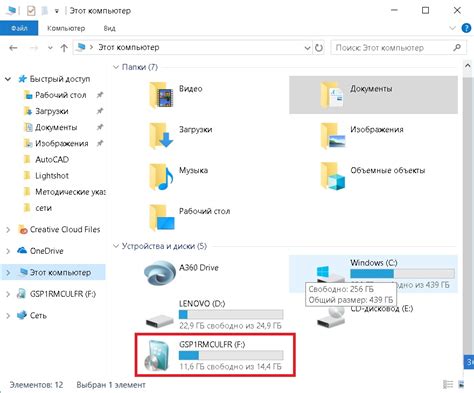
Первым шагом является подключение флешки к компьютеру. Для этого найдите свободный USB-порт на вашем компьютере и вставьте флешку в него. Обратите внимание на то, что на флешке должны быть контакты, соответствующие USB-порту.
Когда флешка успешно подключена, ваш компьютер должен автоматически распознать ее. Когда это случится, вы увидите уведомление на экране компьютера.
Чтобы открыть флешку, откройте проводник на вашем компьютере. Для этого нажмите на значок папки в левом нижнем углу экрана или воспользуйтесь комбинацией клавиш Win + E. Откроется окно "Проводник".
В окне "Проводник" найдите раздел, который называется "Мой компьютер" или "Этот компьютер". Нажмите на него, и вы увидите список всех подключенных устройств на вашем компьютере, включая флешку.
В списке выберите флешку и дважды щелкните на ней левой кнопкой мыши. Теперь вы будете видеть содержимое флешки на экране компьютера.
Если флешка содержит папки и файлы, вы сможете просмотреть их, перемещаться между ними, открывать файлы и копировать их на компьютер или на другие устройства.
После окончания работы с флешкой, не забудьте безопасно извлечь ее из компьютера. Для этого нажмите правой кнопкой мыши на пиктограмме флешки в окне "Проводник" и выберите опцию "Извлечь" или "Безопасно удалить". После того, как будет выдано подтверждение, вы сможете спокойно извлечь флешку из USB-порта компьютера.
Проверьте доступность портала USB
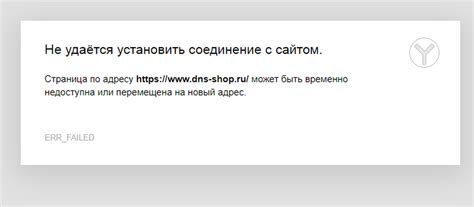
Перед тем, как открыть флешку на компьютере, вам необходимо убедиться, что порт USB, к которому вы собираетесь подключить флешку, функционирует правильно. Для этого вам понадобится провести небольшую проверку доступности портала USB.
Далее приведены шаги, которые вам нужно выполнить:
1. Убедитесь, что ваш компьютер включен.
2. Найдите порт USB на корпусе компьютера. Обычно он располагается на задней панели, но может быть и на передней, в зависимости от модели компьютера.
3. Вставьте флешку в порт USB. Обратите внимание на то, что флешка должна быть вставлена правильно, в противном случае она может не определиться компьютером.
4. Дождитесь, пока компьютер распознает флешку. В нижнем правом углу экрана, в системном трее, должна появиться соответствующая иконка или сообщение о том, что флешка подключена и готова к использованию.
Если все шаги были выполнены правильно, значит порт USB функционирует нормально и флешка готова к открытию на компьютере.
Подключите флешку к компьютеру
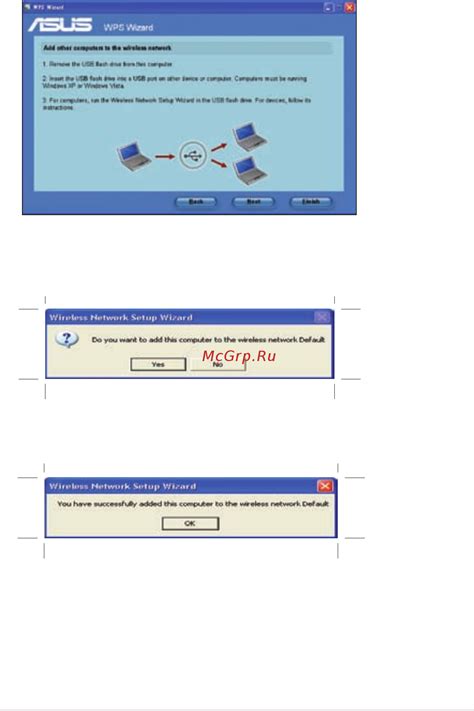
Для того чтобы открыть содержимое флешки на компьютере, необходимо подключить ее к соответствующему порту. Для большинства современных компьютеров это порт USB.
Возьмите флешку и осторожно вставьте ее в свободное от других устройств USB-гнездо. Предварительно убедитесь, что флешка подходит по размеру и типу порта.
Если флешка успешно вставлена в порт, компьютер должен автоматически ее распознать. Возможно, появление окна с запросом доступа к флешке. Подтвердите запрос, если это необходимо.
Если флешка не распознается автоматически, необходимо проверить ее состояние и правильность подключения. Убедитесь, что флешка не повреждена, а также проверьте работоспособность USB-порта компьютера.
| Проблема | Решение |
| Флешка не распознается | Проверьте связь флешки и USB-порта компьютера. Попробуйте подключить флешку к другому порту. |
| Флешка повреждена | Проверьте флешку на наличие видимых повреждений. Попробуйте использовать другую флешку для проверки. |
После успешного подключения флешки к компьютеру, вы сможете открыть ее содержимое и использовать файлы, хранящиеся на ней.
Откройте проводник для доступа к флешке
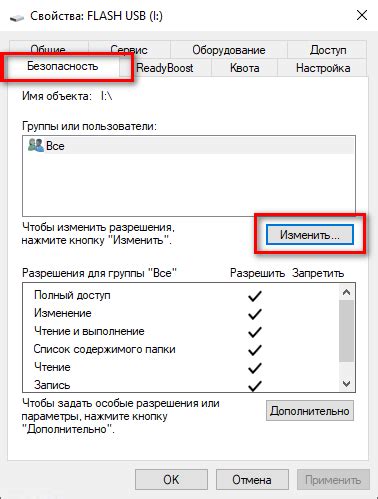
Вот что нужно сделать, чтобы открыть проводник:
| 1. | Найдите значок "Проводник" на рабочем столе или откройте меню "Пуск" и введите в поисковой строке "Проводник". |
| 2. | Кликните дважды на значок "Проводник", чтобы открыть программу. |
После того, как вы откроете проводник, вы сможете увидеть список всех доступных дисков и устройств на вашем компьютере, включая вашу флешку. Чтобы открыть флешку, просто дважды кликните на значок, соответствующий вашей флешке в списке.
Теперь вы можете свободно перемещаться по файлам и папкам на вашей флешке и осуществлять любые необходимые операции.
Перенесите файлы на флешку или извлеките ее
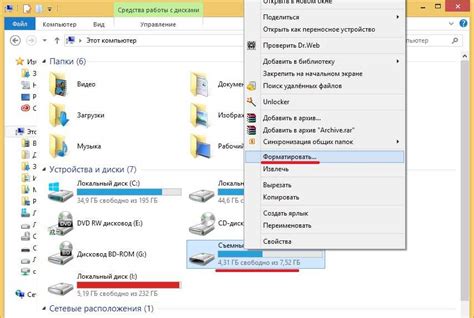
Когда вы открыли содержимое флешки на компьютере, вы можете начать передавать файлы с компьютера на флешку или, наоборот, перемещать файлы с флешки на компьютер.
Для того чтобы скопировать файлы с компьютера на флешку, выполните следующие действия:
- Выделите файлы или папки на компьютере, которые вы хотите скопировать.
- Нажмите правой кнопкой мыши на выделенные файлы или папки и выберите опцию "Копировать".
- Откройте окно с содержимым флешки.
- Нажмите правой кнопкой мыши внутри окна и выберите опцию "Вставить".
- Файлы или папки будут скопированы на флешку.
Чтобы переместить файлы с флешки на компьютер, выполните следующие действия:
- Выделите файлы на флешке, которые вы хотите переместить.
- Нажмите правой кнопкой мыши на выделенные файлы и выберите опцию "Вырезать".
- Откройте окно папки на компьютере, куда вы хотите переместить файлы.
- Нажмите правой кнопкой мыши внутри окна и выберите опцию "Вставить".
- Файлы будут перемещены с флешки на компьютер.
После того как вы перенесли все необходимые файлы, вы можете извлечь флешку из компьютера. Нажмите правой кнопкой мыши на значок флешки в окне проводника и выберите опцию "Извлечь". Подождите некоторое время, пока флешка будет безопасно извлечена, затем вытащите ее из порта USB.